|
Wij gaan beginnen
Eigenschappen van Materiaal :voorgrondkleur op (nr 1)#b8c7cd en de achtergrondkleur is #61665e (nr 2)

1.Open de afbeelding ‘’Renee_Fond_Victorian’’.
2.
Effecten- Insteekfilters – Unlimited- Filter Factory Gallery G- Bevel
1...
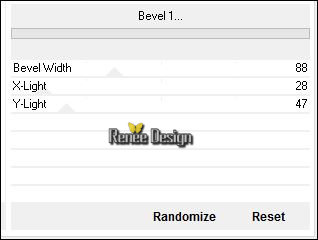
3.
Lagen- Dupliceren
4.
Effecten- Insteekfilters - Filter Factory Gallery G Bevel
2...
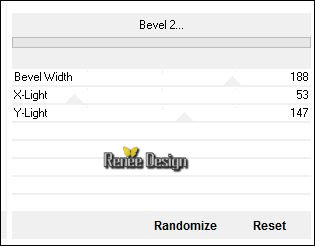
5. Afbeelding- Formaat wijzigen- Verkleinen met 80% geen vink bij alle lagen
6. Effecten- 3 D effecten- Slagschaduw met deze instellingen

- Herhaal: Effecten- 3 D effecten- Slagschaduw met deze instellingen: H -10 / V -10
- Eigenschappen Voorgrond: zet de voorgrondkleur nu op #beba2d (nr 4)
7. Lagen- Nieuwe rasterlaag
8.
Selecties-Selectie laden/opslaan-selectie laden van af schijf en neem selectie ‘’victorian_1 ‘’
9. Gereedschap Vlakvulling:  – laagdekking op 60% – vul de selectie met de voorgrondkleur #beba2d – laagdekking op 60% – vul de selectie met de voorgrondkleur #beba2d
Selecties- Niets selecteren
10. Effecten- Textuureffecten- Mozaïk-glas met deze instellingen

11. Effecten- Randeffecten- Accentueren
- Eigenschappen van materiaal: zet de voorgrondkleur nu op #5c0700 (nr 5) en zet de achtergrondkleur op #ffffff
12. Lagen- Nieuwe rasterlaag
13.
Selecties-Selectie laden/opslaan-selectie laden van af schijf en neem selectie ‘’victorian_2 ‘’
14. Gereedschap Vlakvulling:  –laagdekking op 100% – vul de selectie met de voorgrondkleur #5c0700 –laagdekking op 100% – vul de selectie met de voorgrondkleur #5c0700
15. Effecten- Textuureffecten-Weefpatroon met deze instellingen-kleur zwart en wit
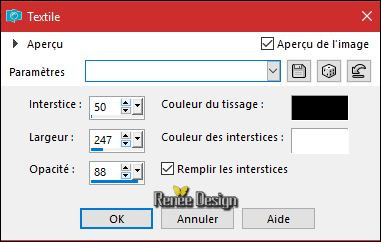
16.
Selecties- Wijzigen- Selectieranden selecteren-Binnen met 1 pixel
- Gereedschap Vlakvulling:  vul de selectie met de achtergrondkleur #ffffff vul de selectie met de achtergrondkleur #ffffff
Selecties- Niets selecteren
17.Lagen- Dupliceren
– Afbeelding- Spiegelen (CTRL+B)
18.
Lagen- Eigenschappen-zet de mengmodus van deze laag op " Bleken"
- Activeer de laag er onder in het lagenpalet= Raster 3 –Lagen- Eigenschappen-zet de mengmodus van deze laag op " Doordrukken" en zet de laagdekking op 61%
Zo ziet het werk en het lagenpalet er op dit moment uit
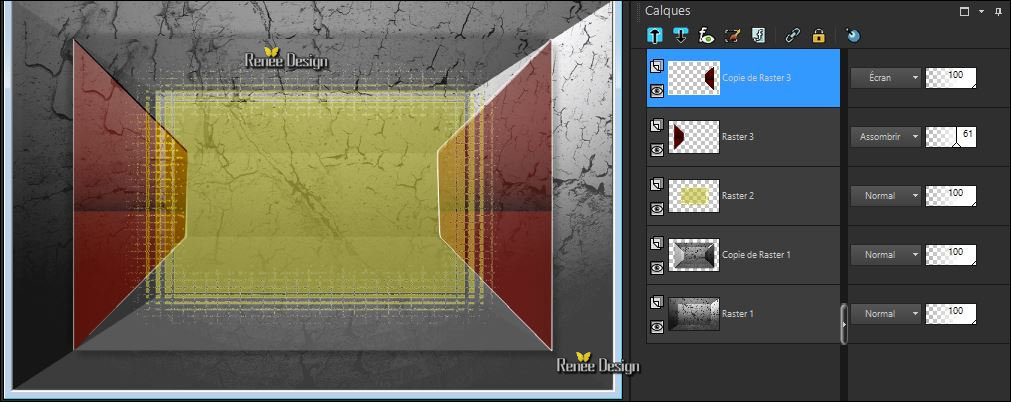
19. Lagen-Samenvoegen- Zichtbare lagen samenvoegen
20. Lagen- Dupliceren
21. Effecten- Insteekfilters – Mura’s Meister / Perspective Tilling standaard
22. Selectiegereedschap toets (K) –neem mijn voorinstelling en kies
‘’Victorian » en klik ok
of stel handmatig in zie screen

23.
Selecties-Selectie laden/opslaan-selectie laden van af schijf en neem selectie ‘’victorian_3 ‘’
24.
Selecties- Laag maken van de selectie
25. Effecten- Insteekfilters – Eye Candy 5 - Textures - Stones
Walls met deze instellingen /kleuren #a4a4a4 en #848672
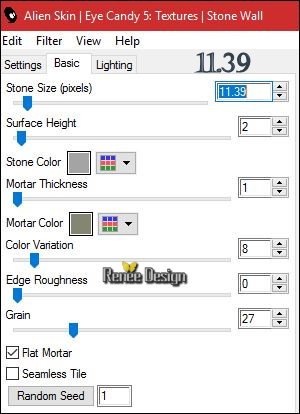
26. Effecten- Randeffecten- Accentueren
Selecties- Niets selecteren
27. Open de tube ‘’ Renee_tube_Victorian_image1’’
-
Bewerken- Kopiëren- Activeer je werkje- Bewerken-Plakken als nieuwe laag en schuif nog een klein stukje omhoog
28. Open de tube ‘’ Renee_tube_Victorian_image2.png’’
-
Bewerken- Kopiëren- Activeer je werkje- Bewerken-Plakken als nieuwe laag
29 . Effecten-Geometerische effecten- Cirkel /vink bij transparant
30. Afbeelding- Formaat wijzigen- Verkleinen met 55 % geen vink bij alle lagen
31. Effecten-Geometerische effecten- Cirkel /vink bij transparant
32.
Open de afbeelding ‘’ Renee_Victorian _Image_001’’
-
Bewerken- Kopiëren- Activeer je werkje- Bewerken-Plakken als nieuwe laag
33.
Selecties-(S) Aangepaste selectie-Rechthoek met deze instellingen

34. Selecties- Omkeren
35. Aanpassen-Vervagen- Gaussiaanse vervaging: Bereik: 13
36.
Effecten- Insteekfilters – Unlimited - It@lian Editors Effect- Effetto
Fantasma zet op: 171/171
37.
Effecten- Insteekfilters – ICNET FILTERS- Special Effects 2-Border White Fade
1
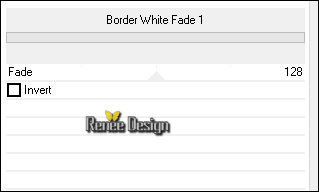
38.
Selecties- Omkeren
39.
Effecten- Insteekfilters – Unlimited - Italian Editors Effect- Disturbo con
dissolvenza sui Bordi zet op: 255/134
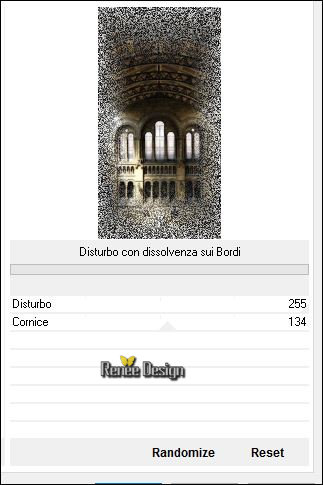
40.
Selecties- Omkeren
40. Effecten- 3 D effecten- Gestanst met deze instellingen
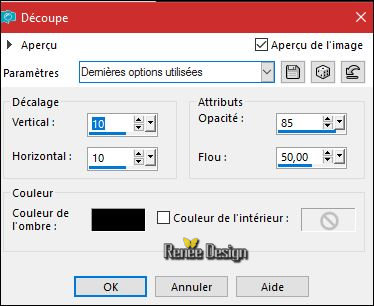
Selecties- Niets selecteren
41. Lagen- Dupliceren
- Activeer de laag er onder in het lagenpalet= Raster 3
42. Afbeelding- Formaat wijzigen- Verkleinen met 55 % geen vink bij alle lagen
43. Effecten- Afbeeldingseffecten- Verschuiving met deze instellingen
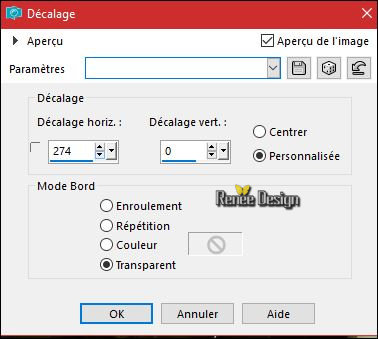
- Terug naar de bovenste laag (kopie van Raster 3)
44. Afbeelding- Negatief
45.
Lagen- Eigenschappen-zet de mengmodus van deze laag op " Overlay " en zet de laagdekking van deze laag op 67%
46.
Selecties-(S) Aangepaste selectie-Rechthoek met deze instellingen
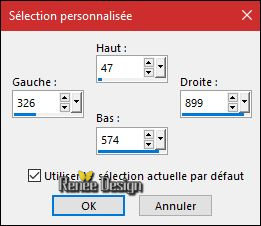
47. Effecten- 3 D effecten-Knop met deze instellingen
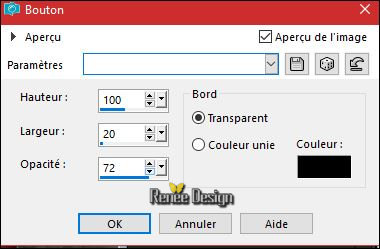
Selecties- Niets selecteren
48. Effecten- Insteekfilters – Unlimited - It@lian Editors
Effect- Fiore2 -www. italianeditors.com
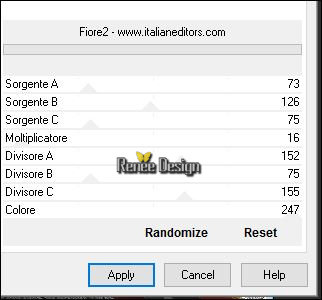
49.
Selecties-(S) Aangepaste selectie-Rechthoek met deze instellingen

DELETE
Selecties- Niets selecteren
- Terug naar de laag er onder =Raster 3 Lagen- Eigenschappen-zet de mengmodus van deze laag op " Bleken"
- Weer terug naar de laag er boven (kopie van raster 3)
- Zo ziet het werk en het lagenpalet er op dit moment uit
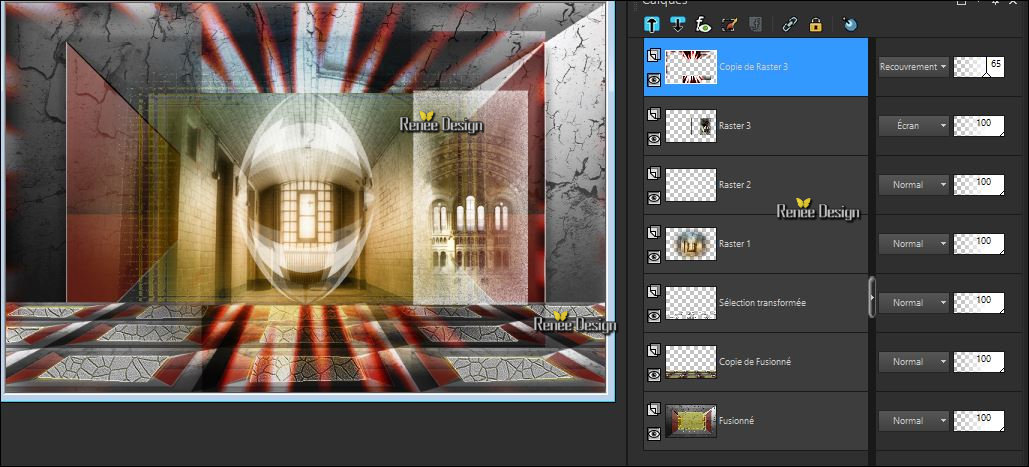
- Eigenschappen van materiaal: zet de voorgrondkleur nu op #ffffff en de achtergrondkleur op #303e4a (nr 3)
- Eigenschappen Voorgrond: maak een voorgrond/achtergrond lineair verloop-met deze instellingen
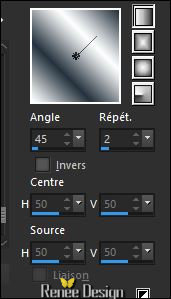
49. Lagen- Nieuwe rasterlaag
50.
Selecties-(S) Aangepaste selectie-Rechthoek met deze instellingen

51. Gereedschap Vlakvulling:  vul de selectie met het verloop vul de selectie met het verloop
Selecties- Niets selecteren
52.
Effecten-Insteekfilters – Unlimited – Neology-H/V Blender
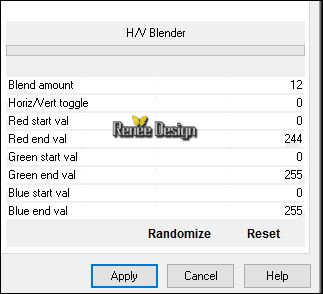
53.Effecten- Geometrische effecten- Scheeftrekking
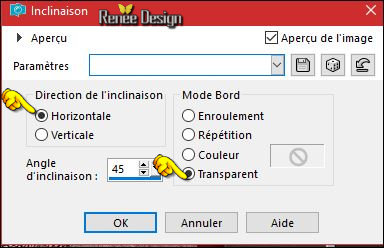
54.
Effecten- Insteekfilters – Eyecandy 5 Impact – Glass en neem mijn voorinstelling-Preset
‘’Victorian_glass’’
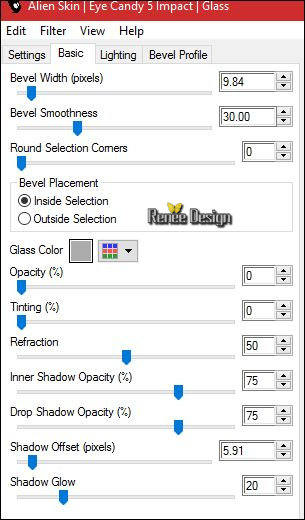 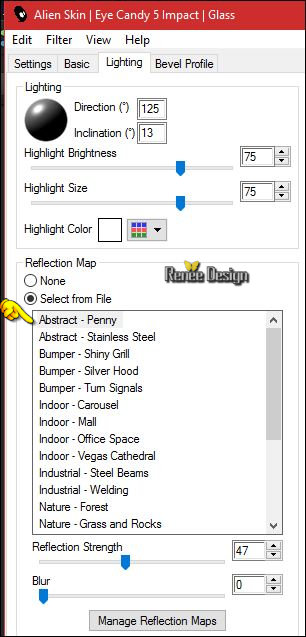
55.
Effecten- Insteekfilters – Mura’s Meister – Copies
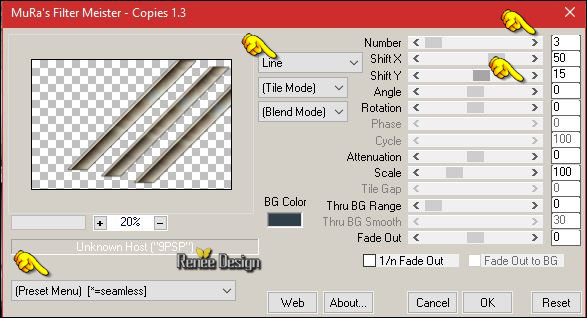
56. Afbeelding- Formaat wijzigen- Verkleinen met 26% geen vink bij alle lagen
57. Effecten- Afbeeldingseffecten- Verschuiving met deze instellingen
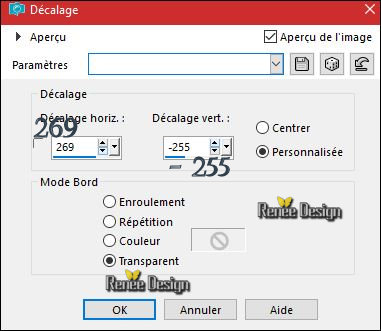
58. Effecten- Insteekfilters – EyeCandy 5 Impact – Extrude –met deze instellingen-achtergrondkleur
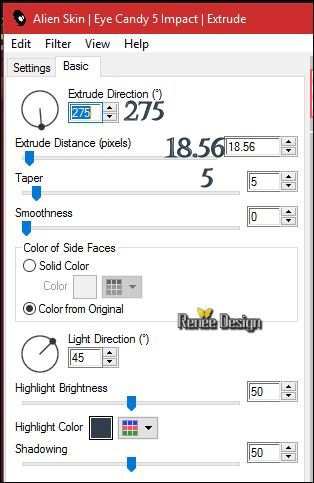
59. Open de tube « victorian_bird »
-
Bewerken- Kopiëren- Activeer je werkje- Bewerken-Plakken als nieuwe laag
-
Plaats rechts onder
60. Effecten- 3 D effecten- Slagschaduw met deze instellingen
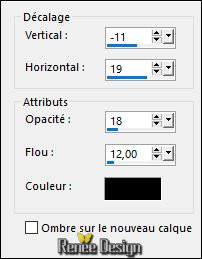
61. Open de tube « victorian_lamp_png’’
Gereedschap Selectie-Selecteer het linker deel van de lamp )
– Bewerken- Kopiëren- Activeer je werkje- Bewerken-Plakken als nieuwe laag
-
Plaats rechts boven
62. Gereedschap Selectie -Rechthoek
-
Selecteer dit deel zie screen
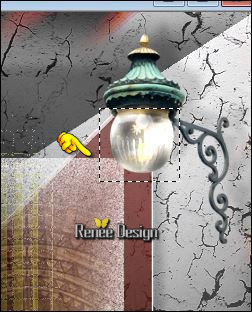
63.
Effecten- Insteekfilters – Graphic plus – Cross
Shadow met deze instellingen
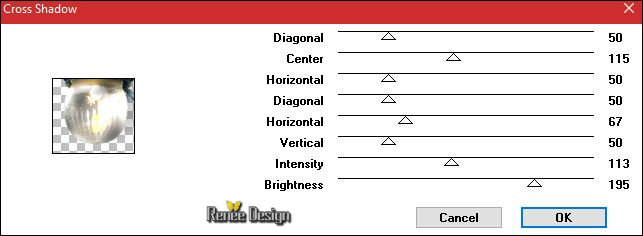
Selecties- Niets selecteren
64. Open de tube ‘’ Renee_tube_victorian’’
- Afbeelding- Formaat wijzigen- Verkleinen met 70%
-
Bewerken- Kopiëren- Activeer je werkje- Bewerken-Plakken als nieuwe laag
- Plaats naar links
65. Effecten- 3 D effecten- Slagschaduw met deze instellingen
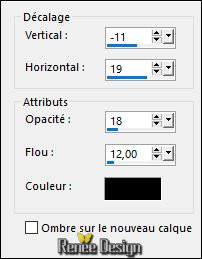
66. Open de tube met de tekst " titre" en plak als nieuwe laag of schrijf zelf een tekst
67. Afbeelding- Randen toevoegen met 1 pixel #beba2d =nr 4
68. Afbeelding- Randen toevoegen met 50 pixels #ffffff
69. Open de tube ‘’victorian_barre_decorative’’
-
Bewerken- Kopiëren- Activeer je werkje- Bewerken-Plakken als nieuwe laag
- Plaats aan de onderkant van je werkje
70. Lagen- Dupliceren
71. Afbeelding- Omdraaien (CTRL+I)
72.Lagen- Samenvoegen- Alle lagen samenvoegen
Opslaan als JPG
29/01/2017
Ik hoop dat jullie er net zoveel plezier mee hadden als ik met het schrijven van deze les
Renée
Deze les werd door Renée geschreven op 20/06/2016
2016
*
Elke gelijkenis met een andere bestaande les berust op puur toeval
* Vergeet onze vertalers/tubers/testers niet te bedanken die achter de schermen werken.
Bedankt Renée *
*
|